Раскладка клавиатуры на телефоне – это важный аспект при работе с мобильными устройствами. Она определяет порядок расположения символов на клавишах и может сильно отличаться в зависимости от языка ввода. Вероятно, вам приходилось сталкиваться с ситуациями, когда вам необходимо было вводить текст на другом языке или вам просто неудобно пользоваться стандартной раскладкой, которую предлагает ваш телефон.
На счастье, изменить раскладку клавиатуры на телефоне достаточно просто, и вы можете выбрать наиболее удобный вариант для себя. Прежде всего, вам понадобится зайти в настройки вашего телефона. Обычно настройки находятся на основном экране или можно найти значок шестеренки.
В настройках вам нужно найти и выбрать раздел "Язык и ввод". В этом разделе вы найдете все доступные вам языки и раскладки клавиатуры. Просто выберите тот язык, раскладку которого вы хотите изменить, и установите новую раскладку. В некоторых случаях вам также потребуется скачать дополнительные пакеты языков или раскладок.
После того, как вы установите новую раскладку на телефоне, вы сможете сразу ею пользоваться. Теперь, когда вы будете вводить текст на этом языке, клавиатура будет отображаться в новой раскладке, которую вы выбрали.
Смена раскладки на Android
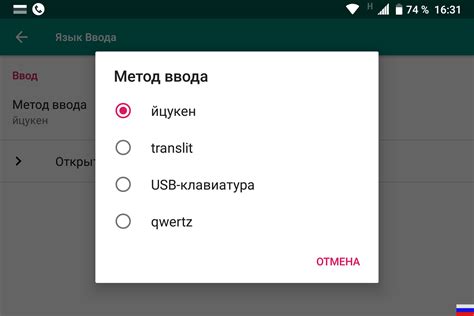
На Android сменить раскладку клавиатуры достаточно просто. Вам потребуется перейти в настройки устройства и найти раздел "Языковой ввод". Обычно он находится под заголовком "Система и уведомления".
После того, как вы откроете раздел "Языковой ввод", вам необходимо выбрать "Виртуальная клавиатура". В этом разделе у вас будет возможность выбрать альтернативные раскладки клавиатуры, которые установлены на вашем телефоне.
Чтобы сменить раскладку, просто выберите подходящий вариант из списка предложенных клавиатур. После этого, когда вы откроете клавиатуру на вашем устройстве, раскладка будет изменена на выбранную. Если на вашем устройстве установлены дополнительные языки, вы также можете выбрать нужную вам раскладку для каждого языка отдельно.
Таким образом, изменение раскладки клавиатуры на Android - легкий и простой процесс. Вы можете легко настроить ваше устройство так, чтобы оно соответствовало вашим индивидуальным потребностям, а также использовать разные раскладки для разных языков.
Смена раскладки на iOS
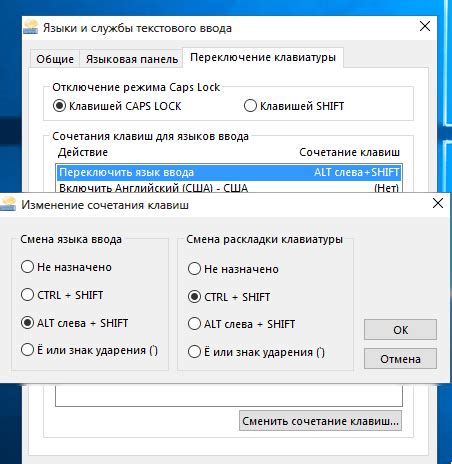
В iOS есть несколько способов изменить раскладку клавиатуры на вашем телефоне или планшете. Рассмотрим несколько популярных вариантов:
Используйте встроенные раскладки клавиатуры.
В iOS вы можете выбрать различные встроенные раскладки клавиатуры, такие как QWERTY, AZERTY, QWERTZ и многие другие. Для изменения раскладки перейдите в настройки устройства, затем выберите "Общие" и "Клавиатура". Здесь вы найдете различные варианты раскладки, которые можно выбрать и активировать.
Используйте сторонние приложения клавиатуры.
Помимо встроенных раскладок, в App Store есть множество сторонних приложений клавиатуры, которые предлагают дополнительные возможности и раскладки. Некоторые из них также позволяют настроить собственные раскладки под ваши нужды.
Используйте горячие клавиши для смены раскладки.
Если вы часто переключаетесь между различными языками или раскладками, в iOS есть возможность настроить горячие клавиши для быстрой смены раскладки. Это позволит вам переключаться между раскладками нажатием одной или нескольких кнопок.
Выберите подходящий способ изменения раскладки клавиатуры на iOS в зависимости от ваших предпочтений и нужд. Это поможет вам более комфортно работать с вашим устройством и увеличит вашу продуктивность.